Con tantos peligros en línea con los que lidiar, no es de extrañar que siempre esté buscando formas de mantenerse seguro. Por lo tanto, cuando vea que su conexión de Chrome no es privada, no es de extrañar que quiera solucionarlo lo antes posible.
La buena noticia es que hay algunos consejos que puede probar para que su conexión Chrome sea segura una vez más. Este problema suele ocurrir cuando el sitio que está visitando tiene un certificado que no es seguro. Al hacer clic en el candado a la izquierda de la URL, puede ver si el certificado de un sitio es válido o no.
Cómo arreglar su conexión no es privada en Google Chrome
Hay varias causas para este error de Chrome, y existe la posibilidad de que la solución no sea suya porque el sitio que está visitando no renovó su certificado. Pero, dado que existe la posibilidad de que la reparación esté de tu parte, definitivamente vale la pena intentarlo.
Desconectarse de cualquier red WiFi pública
Intentas ahorrar la mayor cantidad posible de datos móviles, por lo que siempre que veas que estás cerca de una red Wi-Fi pública, te conectas a ella. Sin embargo, los expertos siempre aconsejan a los usuarios que no hagan esto, ya que esas redes públicas no son seguras.
Cuando los usuarios se conectan a una red pública y obtienen este error, es muy probable que haya piratas informáticos que intenten robar su información.
Intente actualizar la página de Chrome
Al igual que un simple reinicio de un dispositivo puede solucionar problemas que parecen importantes, una actualización de una página puede ser todo lo que necesita para solucionar el problema. Intente actualizar la página que está viendo varias veces para ver si el error desaparece.
Borrar las cookies y la caché de los navegadores
Se sabe que las cookies y la caché causan problemas de vez en cuando. Para asegurarse de que no sea el motivo del error de seguridad, puede intentar eliminarlos. Para hacer esto, vaya a:
- Menú
- Más herramientas
- Eliminar datos de navegación
Ajustar la fecha y la hora
Hacer que su computadora muestre la fecha y la hora incorrectas puede no parecer un gran problema, pero seguro que puede causarle algunos problemas. Es muy posible que sea el culpable de que su conexión Chrome no sea segura.
Puede fijar rápidamente la fecha y la fecha haciendo clic con el botón derecho en la hora y la fecha en la parte inferior derecha de la barra de tareas. Cuando aparezca la ventana de opciones, haga clic en ajustar hora y fecha.
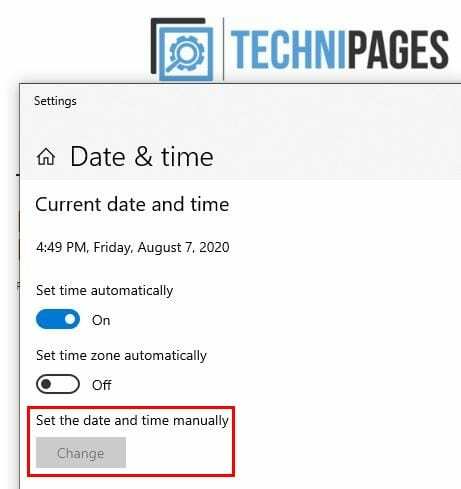
Aparecerá la ventana Configuración de fecha y hora y, cuando lo haga, desactive la opción que dice Establecer la hora automáticamente, por lo que la opción para ajustar la hora y la fecha ya no estará atenuada.
Cuando pueda hacer clic en el botón Cambiar para la fecha y la hora, aparecerá una ventana azul con opciones para realizar los cambios necesarios.
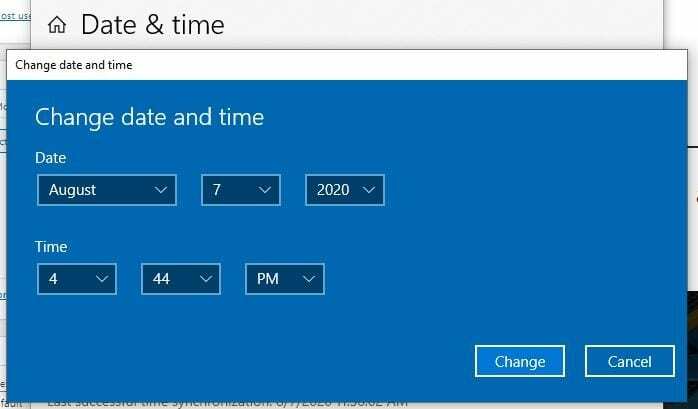
Utilice otro navegador
Ningún navegador es perfecto y Chrome no es diferente. El culpable de obtener este error podría deberse a una extensión. Para descartar esta posibilidad, intente utilizar cualquier otro navegador, o también puede intentar ir de incógnito.
Si prueba estos consejos y ya no aparece el error, intente desinstalar las últimas extensiones que instaló justo antes de recibir este error.
Apague VPN y Antivirus
Usar una VPN y un antivirus es una excelente manera de agregar una capa adicional de protección. Sin embargo, estas medidas de seguridad pueden causar problemas como un error de seguridad en Chrome. Intente deshabilitar temporalmente su antivirus para ver si el problema continúa.
Si ve que desaparece, es posible que se deba a una función de muchos antivirus llamada Exploración HTTPS. Los pasos para desactivar esta función variarán según el antivirus que utilice.
Asegúrese de que su navegador esté actualizado
¿No recuerdas la última vez que actualizaste tu navegador? No tener la última versión de su navegador preferido podría ser la razón por la que recibe este error. Para actualizar su navegador, vaya a:
- Cromo: Tres puntos (esquina superior derecha)> Ayuda> Acerca de Chrome.